在如今數字化的時代,無線網絡已經成為人們生活中不可或缺的一部分,而為了連接到無線網絡,每個設備都需要一個獨特的IP地址。無線WiFi的IP地址設置步驟可以幫助我們輕鬆地為我們的設備分配IP地址,以確保我們能夠順利地連接到互聯網。無論是在家中、辦公室還是公共場所,了解和掌握這些設置步驟都是至關重要的。在本文中我們將詳細介紹無線WiFi的IP地址設置步驟,幫助您更好地理解和使用無線網絡。無論您是初學者還是有一定網絡知識的人,都能從本文中獲益,並更好地利用無線網絡為生活帶來便利。
步驟如下:
1.查看IP地址
先介紹查看本地無線網絡IP地址方法,先在任務欄右側通知區域。左鍵點擊網絡圖標,在彈出窗口中,選擇自已的無線網絡,右鍵,狀態。
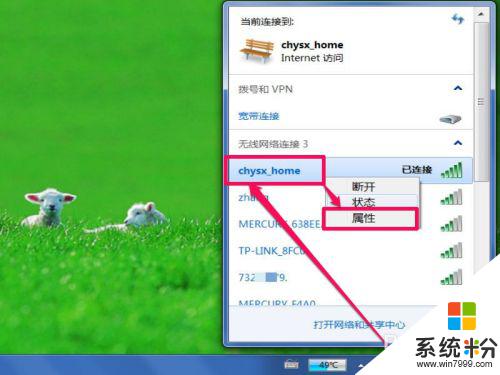
2. 在本地連接狀態窗口,有個“詳細信息”按鈕,點擊,打開它。
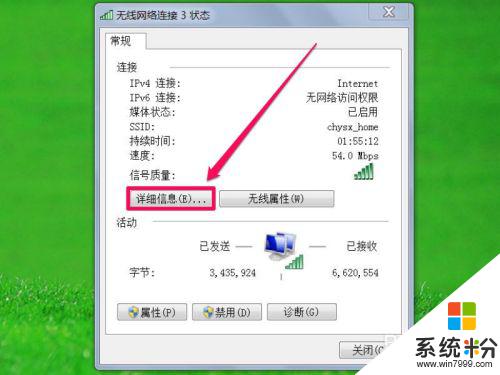
3. 在網絡連接詳細信息列表中,在IPv4 地址後麵的值,就是本地連接IP地址,如192.168.1.100。
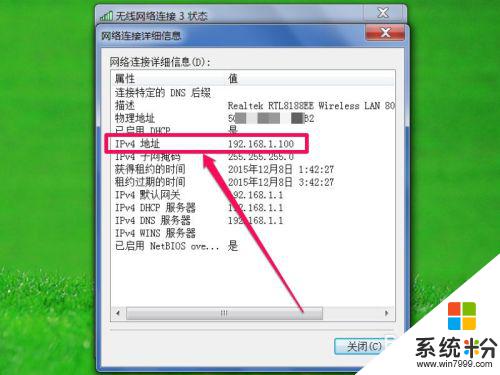
4.查看與修改
還有一個方法,既可查看,也可修改,接上麵,返回到無線網絡連接狀態窗口,在“活動”下,打開一個“屬性”按鈕。
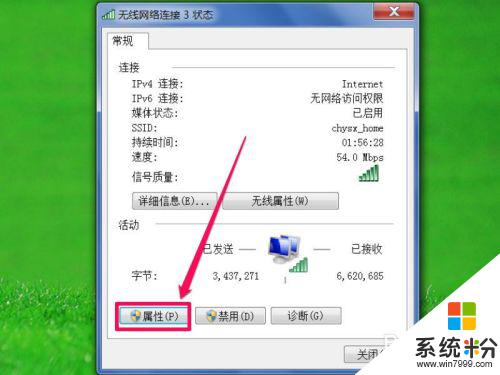
5. 在無線網絡連接屬性窗口,選擇“網絡”選項卡。再從其界麵中,選擇“Internet 協議版本 4 (TCP/IPv4)”這一項,再點擊下麵“屬性”按鈕。
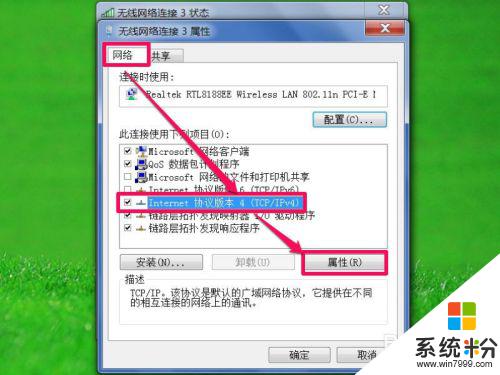
6. 到協議屬性窗口,在常規界麵上,就能看到無線網絡連接的IP地址,如果是“自動獲取IP地址”,則看不到。
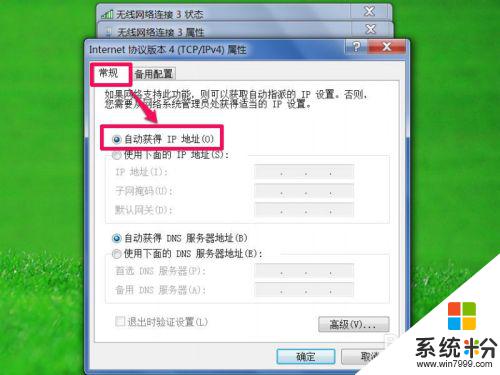
7. 如果要設置成固定的無線網絡連接IP地址,選擇“使用下麵的IP地址”及“使用下麵的DNS服務器地址”。然後把IP地址設置為192.168.XXX.XXX,這個XXX表示0-255之內的數字,如果在本局域網內有相同的IP地址,就不能設置了,否則會衝突,子網掩碼是通用的255.255.255.0 ,默認網關默認為192.168.1.1就行,DNS服務器地址設置為本地服務器的DNS,這個要查詢才知道,也可設置為通用的8.8.8.8,最後確定就行。
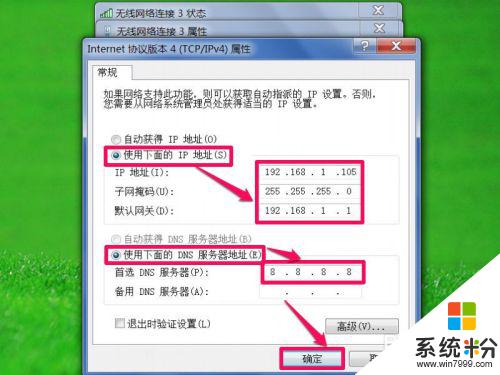
以上是無線 WiFi 的 IP 地址的全部內容,如果你遇到了同樣的問題,請參照小編的方法來處理,希望這能對大家有所幫助。
電腦軟件相關教程